Lange Zeit war Flash mit seinen tollen Animation als eines der wichtigsten Elemente im Internet. Doch mit einem hohen Speicherbedarf, zahlreichen Sicherheitslücken und eingeschleuster Malware verwandelte sich die Software vom Liebling zum Fluch. Kein Wunder also das selbst Flash-Entwickler Adobe seinen Fokus auf HTML5 verlagert hat und wir euch zeigen möchten wir ihr Flash auf dem Mac deinstalliert.
1. Bestimme dein OS-X-Version
Klicke auf das Apple-Logo am oberen linken Bildschirmrand und wähle "Über diesen Mac" aus. Sollte auf deinem Mac OS X 10.6 oder neuer laufen, dann lade dir diesen Flash-Uninstaller herunter. Für den Fall, dass du Mac OS X 10.4 oder 10.5 installiert hast, musst du diesen Uninstaller laden.
2. Flash-Unstaller ausführen
Nachdem du den Uninstaller heruntergeladen hast, schließe deinen Webbrowser. Den Uninstaller findest du im Ordner "Downloads" über den Finder. Klicke darauf und es öffnet sich ein weiteres Fenster mit einer Datei namens "Adobe Flash Player Uninstaller". Öffne die Datei und folge anschließend den Anweisungen auf dem Bildschirm.
3. Wenn ein Flash Play vonnöten ist
Solltest du bei einer Anwendung nicht auf Flash verzichten können, dann bietet dir Google Chrome die eleganteste Lösung an. In dem Webbrowser ist der Flash Player in einer speziellen Version integriert, die nur innerhalb des Programms ausgeführt wird und direkt von Google mit Updates versorgt wird.
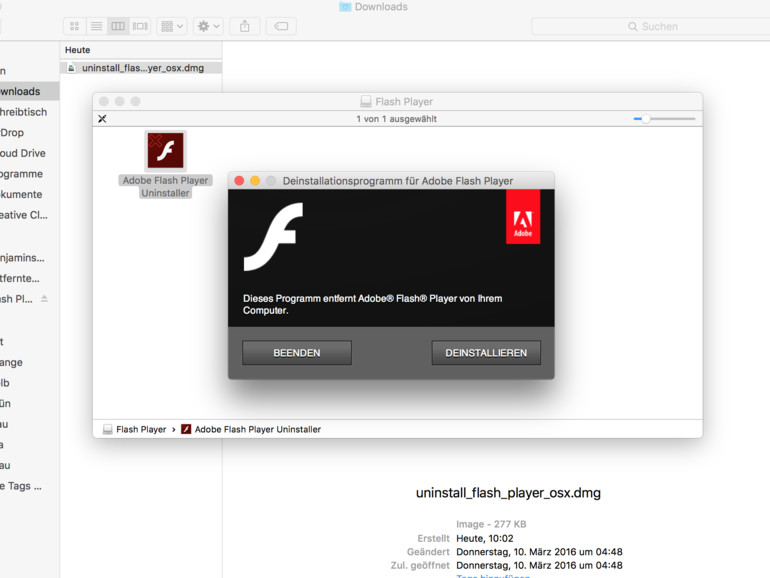

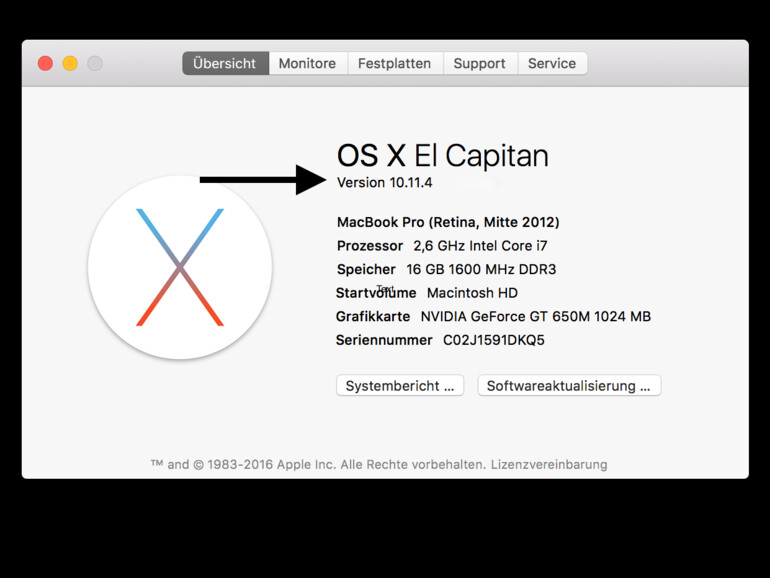


Diskutiere mit!
Hier kannst du den Artikel "So wirst du Flash wieder los (und machst deinen Mac somit sicherer und schneller)" kommentieren. Melde dich einfach mit deinem maclife.de-Account an oder fülle die unten stehenden Felder aus.
Die Kommentare für diesen Artikel sind geschlossen.